怎样隐藏win11输入法状态栏 win11把输入法状态栏隐藏起来的方法
更新时间:2023-02-08 11:01:00作者:mei
win11系统桌面总显示输入法状态栏,把一些重要内容给遮挡住,有的用户想把输入法状态栏隐藏起来,但又不知道如何设置,其实方法步骤很简单的,阅读下文步骤内容即可实现。
具体方法如下:
1、首先,按键盘上的 Win + X 组合键,或右键点击任务栏上的开始图标,在打开的隐藏开始菜单项中,选择设置。
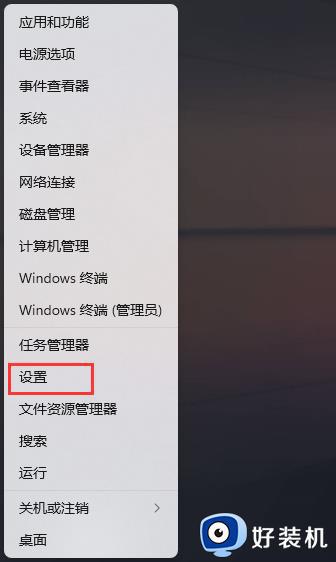
2、Windows 设置窗口,左侧边栏,点击时间和语言。
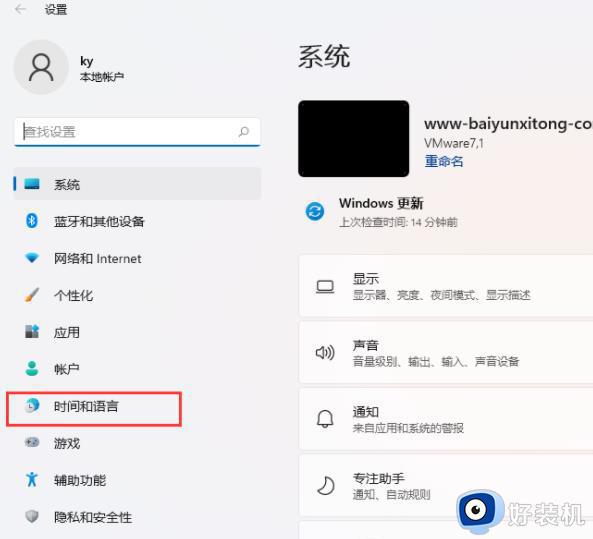
3、右侧,点击输入(触摸键盘、文本建议、首选项)。
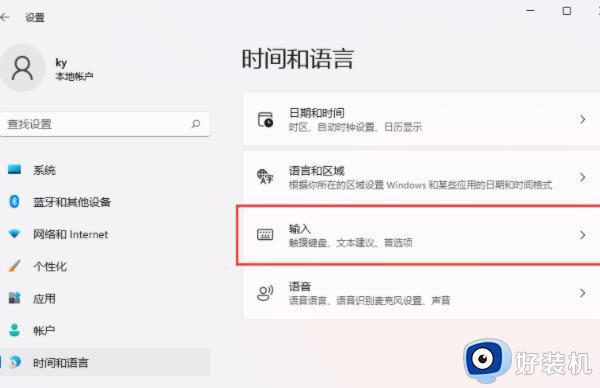
4、当前路径为:时间和语言> 输入,点击高级键盘设置。
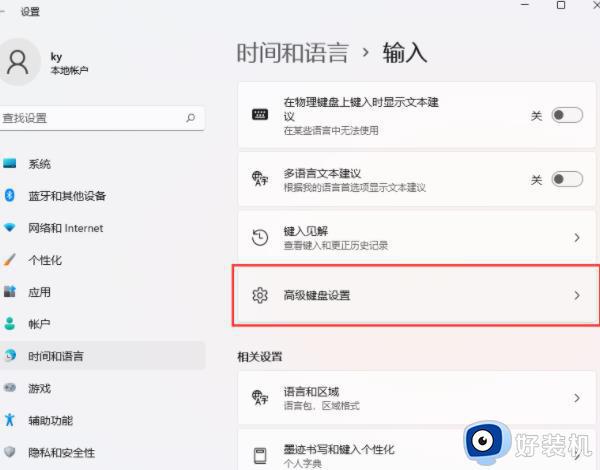
5、当前路径为:时间和语言>输入>高级键盘设置,找到并点击语言栏选项。
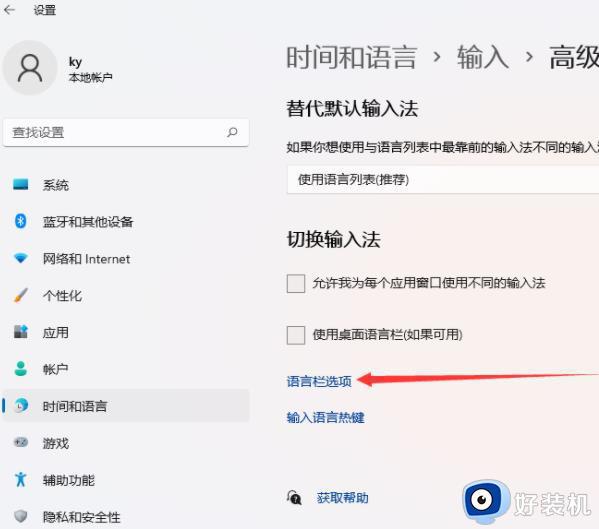
6、文本服务和输入语言窗口,点击语言栏下的隐藏。
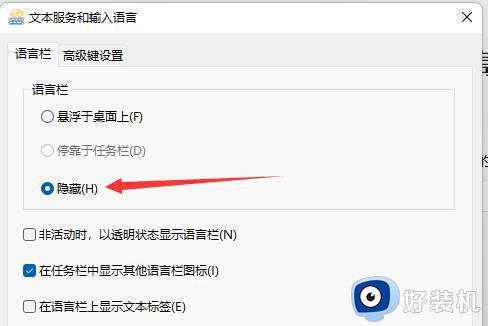
通过以上几个步骤设置,其实把win11系统输入法状态栏隐藏起来,想要再次显示,勾选悬浮于桌面选项即可。
怎样隐藏win11输入法状态栏 win11把输入法状态栏隐藏起来的方法相关教程
- win11语言栏不能隐藏怎么办 win11无法隐藏语言状态栏解决方法
- win11怎么隐藏输入法状态栏 win11如何隐藏输入法图标
- win11隐藏语言栏设置方法 win11语言栏怎么设置为隐藏
- Win11输入法怎么设置最小化隐藏 Win11输入法最小化设置方法
- win11状态栏怎么隐藏 win11隐藏任务栏设置步骤
- win11隐藏输入法语言栏怎么设置 win11输入法语言栏如何隐藏
- win11输入法隐藏怎么设置 win11输入法隐藏语言栏设置方法
- win11任务栏怎么隐藏 win11桌面如何隐藏任务栏
- win11隐藏任务栏怎么设置 win11如何隐藏任务栏
- win11怎么设置任务栏隐藏 win11任务栏隐藏快捷键设置方法
- win11家庭版右键怎么直接打开所有选项的方法 win11家庭版右键如何显示所有选项
- win11家庭版右键没有bitlocker怎么办 win11家庭版找不到bitlocker如何处理
- win11家庭版任务栏怎么透明 win11家庭版任务栏设置成透明的步骤
- win11家庭版无法访问u盘怎么回事 win11家庭版u盘拒绝访问怎么解决
- win11自动输入密码登录设置方法 win11怎样设置开机自动输入密登陆
- win11界面乱跳怎么办 win11界面跳屏如何处理
win11教程推荐
- 1 win11安装ie浏览器的方法 win11如何安装IE浏览器
- 2 win11截图怎么操作 win11截图的几种方法
- 3 win11桌面字体颜色怎么改 win11如何更换字体颜色
- 4 电脑怎么取消更新win11系统 电脑如何取消更新系统win11
- 5 win10鼠标光标不见了怎么找回 win10鼠标光标不见了的解决方法
- 6 win11找不到用户组怎么办 win11电脑里找不到用户和组处理方法
- 7 更新win11系统后进不了桌面怎么办 win11更新后进不去系统处理方法
- 8 win11桌面刷新不流畅解决方法 win11桌面刷新很卡怎么办
- 9 win11更改为管理员账户的步骤 win11怎么切换为管理员
- 10 win11桌面卡顿掉帧怎么办 win11桌面卡住不动解决方法
